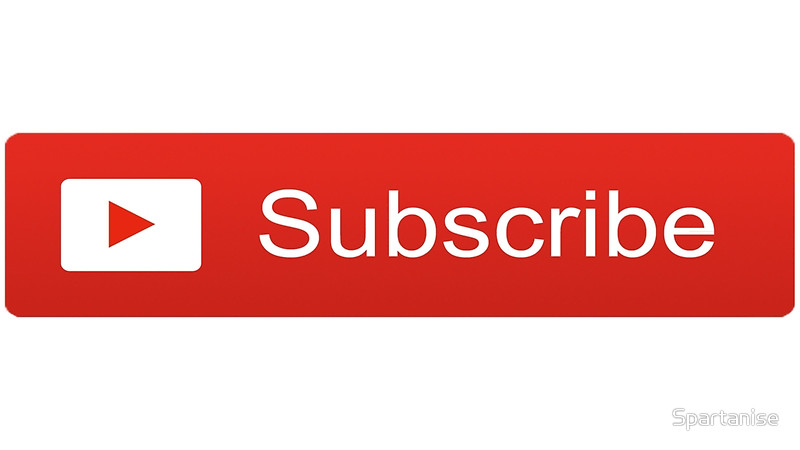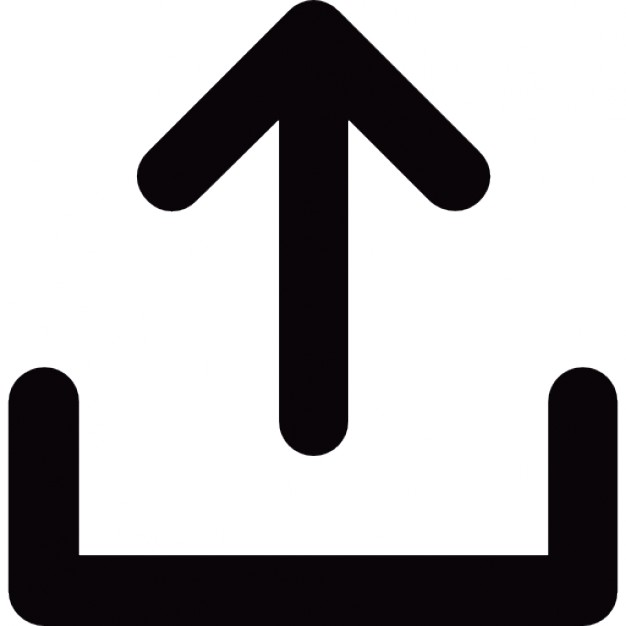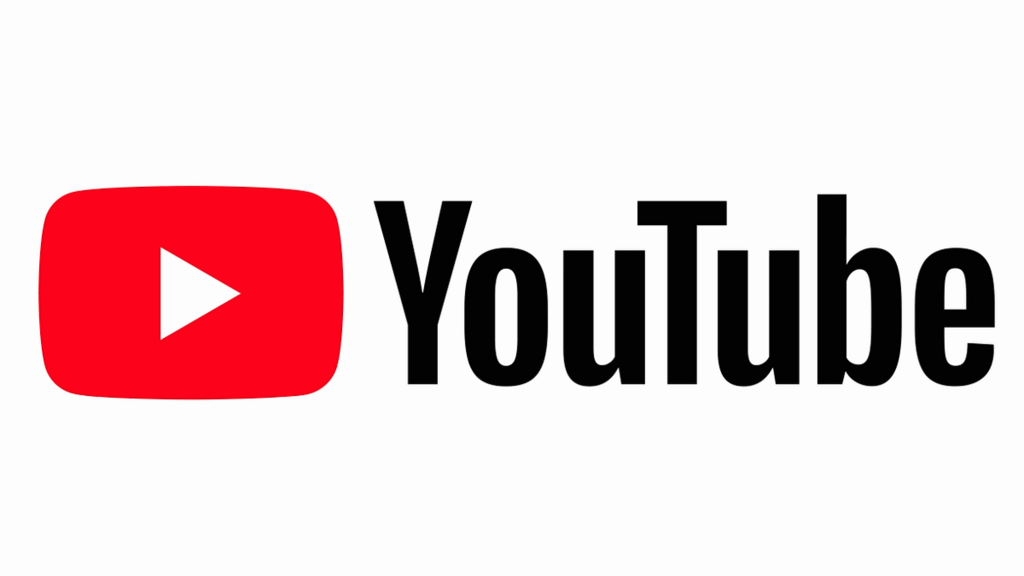YouTubeのブランディングロゴというのは、動画内の右下に表示されるロゴのことです。
これをクリックすることで、チャンネル登録ができるというものです。
動画内にロゴが表示されるのでチャンネル登録率アップに繋がります。
この記事ではブランディングロゴの設定方法について説明します。
① 透かしを追加をクリック
以下の画面には、マイチャンネル→クリエイターツール→ブランディングから進むことができます。
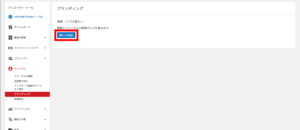
②透かしをアップロード
背景色が透明な画像をアップすることをおすすめします。
YouTubeが提示している条件としては以下の2つです。
推奨ファイル形式:PNG、GIF
最大ファイルサイズ:1 M|B
画像のサイズについては指定はないですが、縦・横300~600 px程度の画像で大丈夫です。
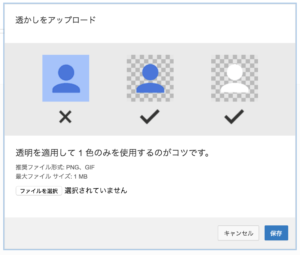
透かしをアップロードするとプレビューが見られるので問題なければ保存をクリックして下さい。
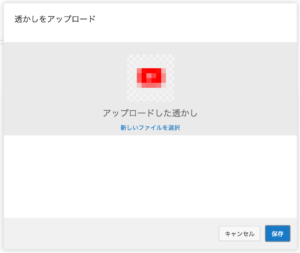
③ 表示タイミングの設定
ロゴを表示させるタイミングを設定します。
表示させるタイミングとして以下の3パターンが選べます。
動画の最後
動画が終了する直前の数秒間だけ表示されます。
開始位置を指定
任意の場所に表示させることができます。
動画全体
最初から最後まで常にロゴを表示させます。
特にこだわりがなければ、通常は動画全体にしておきましょう。
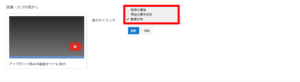
私のYouTubeチャンネルでも設定方法について紹介しているので
そちらもご覧ください。
ブランディングロゴの説明は以上です。